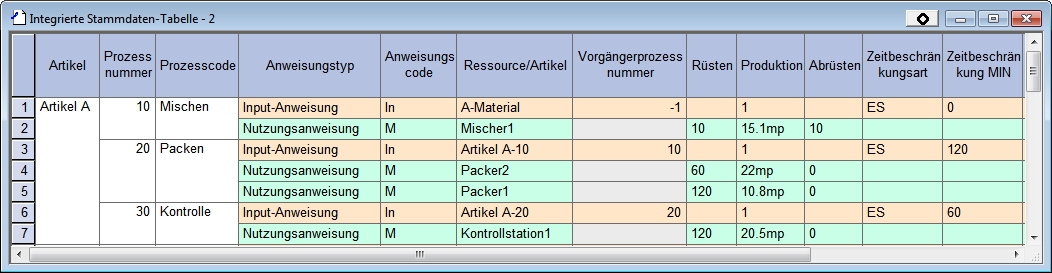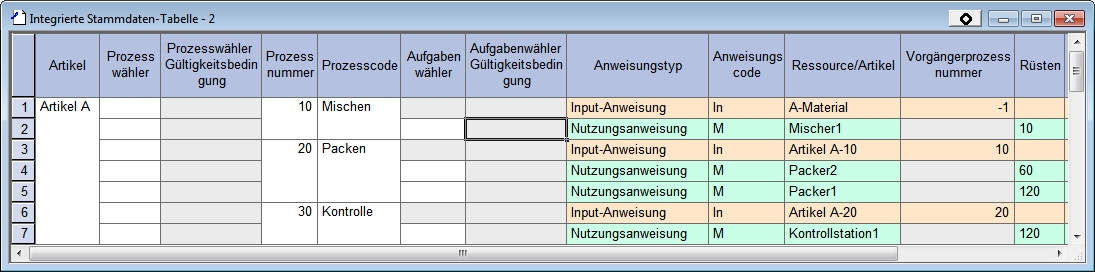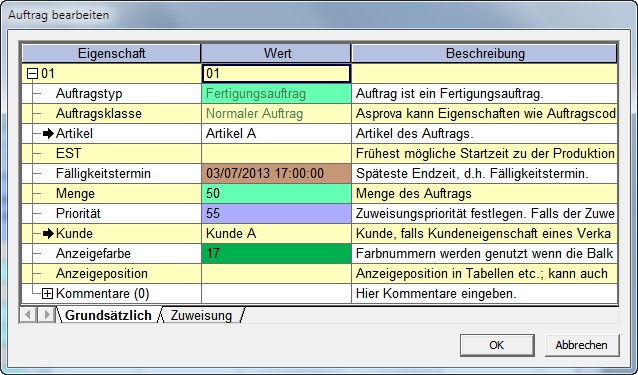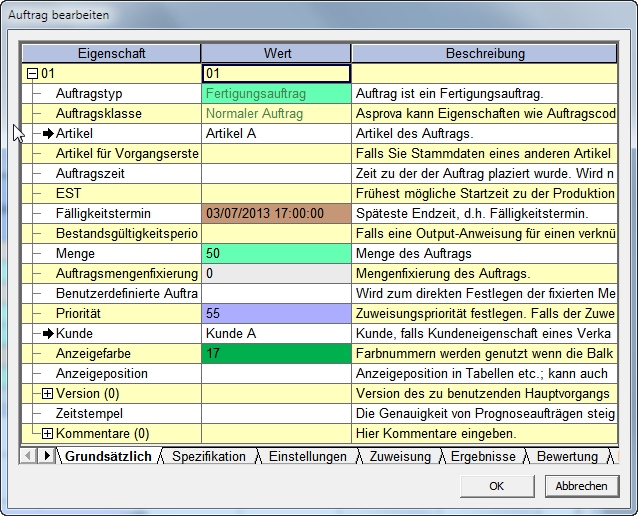Übersicht Betriebsmodus: Unterschied zwischen den Versionen
JF (Diskussion | Beiträge) |
JF (Diskussion | Beiträge) |
||
| Zeile 1: | Zeile 1: | ||
| − | {{DISPLAYTITLE:Übersicht Betriebsmodus}} | + | {{DISPLAYTITLE:Übersicht: Betriebsmodus}} |
<div align="right">Hilfe Nummer: 656200</div> | <div align="right">Hilfe Nummer: 656200</div> | ||
| Zeile 7: | Zeile 7: | ||
===Übersicht=== | ===Übersicht=== | ||
| − | Aufgrund der großen Anzahl an Features gibt es in Asprova | + | Aufgrund der großen Anzahl an Features gibt es in Asprova zahlreiche Möglichkeiten, Einstellungen vorzunehmen und Werte festzulegen. Im tatsächlichen Betrieb werden oftmals nur einige dieser Features verwendet, so dass nicht benötigte Features ausgeblendet werden können. |
Asprova besitzt vier Betriebsmodi, welche jeweils in unterschiedlichem Umfang Eigenschaften und Menüs anzeigen. Der Betriebsmodus kann situations- und anwendungsbezogen ausgewählt werden.Folgende Betriebsmodi stehen zur Verfügung: | Asprova besitzt vier Betriebsmodi, welche jeweils in unterschiedlichem Umfang Eigenschaften und Menüs anzeigen. Der Betriebsmodus kann situations- und anwendungsbezogen ausgewählt werden.Folgende Betriebsmodi stehen zur Verfügung: | ||
| Zeile 13: | Zeile 13: | ||
====Basis==== | ====Basis==== | ||
| − | Nur grundlegende Eigenschaften werden angezeigt, wie die im Einführungshandbuch beschriebenen.<br />Dieser Modus wird für erstmalige Nutzer empfohlen | + | Nur grundlegende Eigenschaften werden angezeigt, wie die im Einführungshandbuch beschriebenen.<br />Dieser Modus wird für erstmalige Nutzer empfohlen, da nur Eigenschaften angezeigt werden, für die die Flagge "Im Basismodus anzeigen" gesetzt ist. |
Weitere Merkmale des Basismoduses: | Weitere Merkmale des Basismoduses: | ||
| − | :*Die Eigenschaft "Anzeigemodus Eigenschaftenfenster" hat | + | :*Die Eigenschaft "Anzeigemodus Eigenschaftenfenster" hat die Auswahl "Immer Dialog öffnen" unter Menü [Ansicht] - [Arbeitsplatzeinstellungen...] >>>> Registerkarte "Einstellungen". |
| − | :*Im Menü [Tabellenansicht] werden die Menüelemente [Spezifikationen], [Befehle], [Erweiterte Stammdaten] und [Erweiterte | + | :*Im Menü [Tabellenansicht] werden die Menüelemente [Spezifikationen], [Befehle], [Erweiterte Stammdaten] und [Erweiterte Einstellungen] nicht angezeigt. |
:*In den Eigenschaftenfenstern wird die Registerkarte "Alle Eigenschaften" nicht angezeigt. | :*In den Eigenschaftenfenstern wird die Registerkarte "Alle Eigenschaften" nicht angezeigt. | ||
====Standard==== | ====Standard==== | ||
| − | Es werden sehr viele Eigenschaften angezeigt. <br />Dieser Modus | + | Es werden sehr viele Eigenschaften angezeigt. <br />Dieser Modus ist für Nutzer mit Grundkenntnissen empfohlen.<br />Es werden Eigenschaften angezeigt, für die die Eigenschaft "Im Standardmodus anzeigen" der Eigenschaftendefinitionsklasse aktiviert ist: Unter Menü [Tabellenansicht] - [Erweiterte Einstellungen] - [Eigenschaftsdefinition]. |
====Benutzerdefiniert==== | ====Benutzerdefiniert==== | ||
| − | Es werden nur benutzerdefinierte Eigenschaften angezeigt. <br />Dieser Modus | + | Es werden nur benutzerdefinierte Eigenschaften angezeigt. <br />Dieser Modus ist für Nutzer mit fortgeschrittenen Kenntnissen empfohlen; vor allem für diejenigen, die Andere in Asprova eingeführt haben.<br />Es werden Eigenschaften angezeigt, für die die Eigenschaft "Im benutzerdefinierten Modus anzeigen" der Eigenschaftendefinitionsklasse aktiviert ist. Unter: Menü [Tabellenansicht] - [Erweiterte Einstellungen] - [Eigenschaftsdefinition] |
====Entwickler==== | ====Entwickler==== | ||
| − | Es werden fast alle Eigenschaften angezeigt, einschließlich derer, die nur intern verarbeitet werden. <br />Dieser Modus wird gewöhnlich von Asprova-Entwicklern verwendet. <br />Es werden speziell die Eigenschaften angezeigt, für die die Eigenschaft "Im Entwicklermodus anzeigen" der Eigenschaftendefinitionsklasse aktiviert ist. | + | Es werden fast alle Eigenschaften angezeigt, einschließlich derer, die nur intern verarbeitet werden.<br />Dieser Modus wird für gewöhnlich nur von Asprova-Entwicklern verwendet.<br />Es werden speziell die Eigenschaften angezeigt, für die die Eigenschaft "Im Entwicklermodus anzeigen" der Eigenschaftendefinitionsklasse aktiviert ist. Unter: Menü [Tabellenansicht] - [Erweiterte Einstellungen] - [Eigenschaftsdefinition]. |
| − | Bei | + | Bei Erstellung eines neuen Projektes wird das [[Dialogfenster Grundeinstellungen|Dialogfenster "Grundeinstellungen"]] angezeigt, in dem zwischen Basis- und Standardmodus ausgewählt werden kann. |
Version vom 29. Juni 2017, 08:52 Uhr
Inhaltsverzeichnis
Übersicht
Aufgrund der großen Anzahl an Features gibt es in Asprova zahlreiche Möglichkeiten, Einstellungen vorzunehmen und Werte festzulegen. Im tatsächlichen Betrieb werden oftmals nur einige dieser Features verwendet, so dass nicht benötigte Features ausgeblendet werden können.
Asprova besitzt vier Betriebsmodi, welche jeweils in unterschiedlichem Umfang Eigenschaften und Menüs anzeigen. Der Betriebsmodus kann situations- und anwendungsbezogen ausgewählt werden.Folgende Betriebsmodi stehen zur Verfügung:
Basis
Nur grundlegende Eigenschaften werden angezeigt, wie die im Einführungshandbuch beschriebenen.
Dieser Modus wird für erstmalige Nutzer empfohlen, da nur Eigenschaften angezeigt werden, für die die Flagge "Im Basismodus anzeigen" gesetzt ist.
Weitere Merkmale des Basismoduses:
- Die Eigenschaft "Anzeigemodus Eigenschaftenfenster" hat die Auswahl "Immer Dialog öffnen" unter Menü [Ansicht] - [Arbeitsplatzeinstellungen...] >>>> Registerkarte "Einstellungen".
- Im Menü [Tabellenansicht] werden die Menüelemente [Spezifikationen], [Befehle], [Erweiterte Stammdaten] und [Erweiterte Einstellungen] nicht angezeigt.
- In den Eigenschaftenfenstern wird die Registerkarte "Alle Eigenschaften" nicht angezeigt.
Standard
Es werden sehr viele Eigenschaften angezeigt.
Dieser Modus ist für Nutzer mit Grundkenntnissen empfohlen.
Es werden Eigenschaften angezeigt, für die die Eigenschaft "Im Standardmodus anzeigen" der Eigenschaftendefinitionsklasse aktiviert ist: Unter Menü [Tabellenansicht] - [Erweiterte Einstellungen] - [Eigenschaftsdefinition].
Benutzerdefiniert
Es werden nur benutzerdefinierte Eigenschaften angezeigt.
Dieser Modus ist für Nutzer mit fortgeschrittenen Kenntnissen empfohlen; vor allem für diejenigen, die Andere in Asprova eingeführt haben.
Es werden Eigenschaften angezeigt, für die die Eigenschaft "Im benutzerdefinierten Modus anzeigen" der Eigenschaftendefinitionsklasse aktiviert ist. Unter: Menü [Tabellenansicht] - [Erweiterte Einstellungen] - [Eigenschaftsdefinition]
Entwickler
Es werden fast alle Eigenschaften angezeigt, einschließlich derer, die nur intern verarbeitet werden.
Dieser Modus wird für gewöhnlich nur von Asprova-Entwicklern verwendet.
Es werden speziell die Eigenschaften angezeigt, für die die Eigenschaft "Im Entwicklermodus anzeigen" der Eigenschaftendefinitionsklasse aktiviert ist. Unter: Menü [Tabellenansicht] - [Erweiterte Einstellungen] - [Eigenschaftsdefinition].
Bei Erstellung eines neuen Projektes wird das Dialogfenster "Grundeinstellungen" angezeigt, in dem zwischen Basis- und Standardmodus ausgewählt werden kann.
Anzeigebeispiele der Betriebsmodi
Integrierte Stammdaten im Basismodus
Integrierte Stammdaten im Standardmodus
Eigenschaftenfenster für Auftragsklasse im Basismodus
Eigenschaftenfenster für Auftragsklasse im Standardmodus
Weitere Informationen